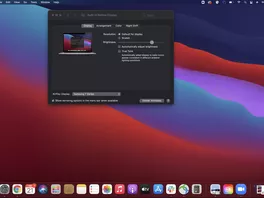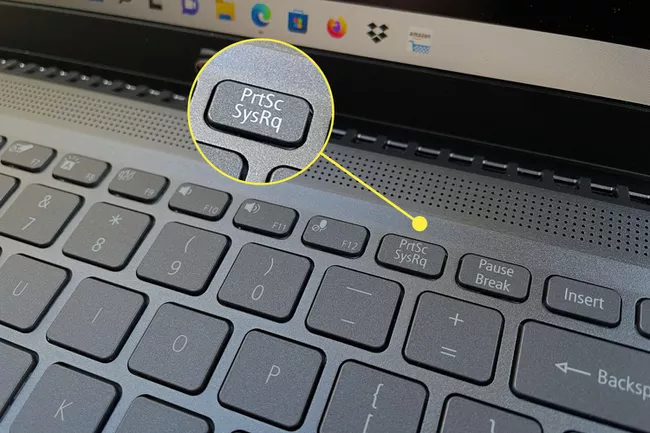تشرح هذه المقالة كيفية إعادة ضبط المصنع (استعادة) Samsung Galaxy S7 و S7 Edge و S7 Active لإزالة جميع إعدادات المستخدم وتطبيقاته وبياناته.
كيفية إعادة ضبط المصنع لجهاز Samsung Galaxy S7
تتمثل إحدى الطرق الأكثر موثوقية لإصلاح هاتف بطيء، خاصة إذا كان عمره بضع سنوات مثل Samsung Galaxy S7، في إجراء إعادة ضبط المصنع. إنه يمحو بيانات المستخدم والتطبيق ويمسح هاتفك تمامًا، مما يجعل البرنامج لامعًا وجديدًا مثل اليوم الذي حصلت عليه فيه.
في حين أن العملية واضحة ومباشرة، إلا أنها تتطلب بعض المعرفة الفنية. علاوة على ذلك، هناك طريقتان لإعادة ضبط الجهاز على إعدادات المصنع. يمكنك استخدام إعدادات النظام أو وضع استرداد Android.
ستؤدي إعادة تعيين إعدادات المصنع إلى مسح جميع البيانات، بما في ذلك الصور ومقاطع الفيديو والألعاب المحفوظة وإعدادات تطبيق المستخدم وغير ذلك الكثير. تأكد من عمل نسخة احتياطية من جميع الملفات والبيانات الهامة قبل إجراء إعادة ضبط المصنع.
اختياري: إزالة حساباتك
إذا كنت تمسح هاتفك لبيعه أو تداوله، فستحتاج إلى إزالة حساباتك أولاً، وخاصة حساب Google الخاص بك. يتضمن Android ميزة أمان فريدة تسمى حماية إعادة ضبط المصنع (FRP). إنه مصمم لمنع اللصوص والجهات الشائنة الأخرى من مسح جهازك دون موافقتك على الوصول.
حتى بعد إعادة ضبط المصنع، سيطلب الهاتف كلمة مرور الحساب الأصلية. إذا قمت بإعادة تعيين الهاتف دون إزالة الحسابات المحفوظة، فسترى الرسالة التالية عند إعادة التشغيل:
“تمت إعادة ضبط الجهاز. سجّل الدخول باستخدام حساب Google تمت مزامنته مسبقًا على هذا الجهاز “.
إذا كنت تعيد ضبط جهازك لتنظيفه أو تحسين الأداء، وستكون من يستخدمه، فهذه الخطوة غير ضرورية.
لمنع FRP وإزالة حساباتك، قم بما يلي:
- انتقل إلى الإعدادات > قفل الشاشة والأمان وقم بإزالة جميع إعدادات الأمان، بما في ذلك كلمات المرور والأنماط والدبابيس والقياسات الحيوية.
- افتح الإعدادات > الحسابات > الحسابات واضغط على حساب في القائمة. ثم اختر إزالة الحساب . يجب عليك القيام بذلك لكل حساب رئيسي على جهازك!
كيفية إعادة ضبط المصنع لجهاز Galaxy S7 من الإعدادات
أسهل طريقة لإعادة ضبط جهازك إلى إعدادات المصنع هي استخدام قائمة الإعدادات.https://d65da01fcf7a74e2219fe73185fa4f13.safeframe.googlesyndication.com/safeframe/1-0-38/html/container.html
- انتقل إلى الإعدادات > الإدارة العامة > إعادة تعيين ثم حدد إعادة تعيين بيانات المصنع .
في إصدارات البرامج الأقدم (غير المحدثة)، يجب أن تذهب إلى الإعدادات > النسخ الاحتياطي وإعادة التعيين > إعادة ضبط المصنع للعثور على خيار إعادة تعيين الجهاز.
- قم بالتمرير لأسفل وراجع المحتوى الذي سيتم مسحه. هنا، سترى أيضًا الحسابات التي ما زلت مسجلاً الدخول إليها. انقر فوق ” إعادة تعيين” في الجزء السفلي لبدء المسح. إذا كان لديك رمز أو نمط أمان، فسيُطلب منك إدخاله للتأكيد.
- سيقوم الهاتف بإعادة التشغيل واستعادة إعدادات المصنع للبرنامج وجميع الإعدادات. عندما يصبح جاهزًا، ستحتاج إلى إعداده بالكامل مرة أخرى، تمامًا كما فعلت عند استخدامه لأول مرة.
كيف يمكنني إعادة ضبط المصنع لجهاز Galaxy S7 باستخدام الأزرار (وضع الاسترداد)؟
إذا لم يتم تشغيل جهاز Galaxy S7 بشكل صحيح أو إذا كان عالقًا في حلقة (يستمر في إعادة التشغيل بشكل متكرر)، فستحتاج إلى استخدام وضع استرداد النظام لإعادة ضبط الجهاز.
لتنشيط وضع الاسترداد، ستحتاج إلى الضغط على عدة أزرار في وقت واحد. إليك الطريقة:
- تأكد من إيقاف تشغيل جهاز Galaxy S7. ثم اضغط على Power و Home و Volume Up جميعًا في نفس الوقت. استمر في حملهم.
- استمر في الضغط على جميع الأزرار الثلاثة حتى ترى Recovery Booting معروضًا في الجزء العلوي من الشاشة. يمكنك ترك بعد ظهور هذه الرسالة. انتظر لحظة حتى يتوفر وضع الاسترداد.
- سترى قائمة من خيارات النص. يمكنك التمرير لأسفل مع خفض مستوى الصوت وحتى مع رفع مستوى الصوت . الضغط على السلطة سيجعل الاختيار.استخدم خفض مستوى الصوت للتمرير (لأسفل) حتى يتم تمييز Wipe Data / Factory Reset باللون الأزرق، ثم اضغط على Power .
- سيطلب منك الهاتف التأكيد، لذا اضغط على خفض مستوى الصوت لتمييز نعم باللون الأزرق واستخدم الطاقة للتأكيد. ستبدأ العملية.
- في الجزء السفلي من الشاشة، سترى رسائل الحالة. عندما ترى Data Wipe Complete ، تكون العملية قد انتهت. استخدم الطاقة لتحديد إعادة تشغيل النظام الآن وإعادة تشغيل الجهاز .
- يجب الآن مسح جهاز Galaxy S7 وإعادته إلى إعدادات المصنع.
كيف يمكنني إعادة تعيين جهاز Galaxy S7 الخاص بي بدون كلمة مرور؟
إذا لم يكن لديك كلمة مرور معينة، فيمكنك استخدام إحدى الطرق المذكورة أعلاه لإعادة ضبط جهازك على إعدادات المصنع. الاختلاف الوحيد، بالطبع، هو أنه لا داعي للقلق بشأن إعادة تعيين كلمة المرور قبل القيام بذلك.
حتى بدون كلمة مرور، قد تظل بحاجة إلى إزالة حسابك (حساباتك) قبل إعادة التعيين.
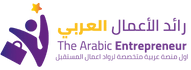
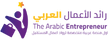

:max_bytes(150000):strip_icc():format(webp)/Lockscreen-d00f5786d4d74573a314f636acdcf551.jpg)
:max_bytes(150000):strip_icc():format(webp)/Removeaccounts-d1ea4f2f961e425981a1648a3357bf26.jpg)
:max_bytes(150000):strip_icc():format(webp)/FactoryDataReset-25bc0b6654be42b6ba18cfbb2975d6a3.jpg) في إصدارات البرامج الأقدم (غير المحدثة)، يجب أن تذهب إلى الإعدادات > النسخ الاحتياطي وإعادة التعيين > إعادة ضبط المصنع للعثور على خيار إعادة تعيين الجهاز.
في إصدارات البرامج الأقدم (غير المحدثة)، يجب أن تذهب إلى الإعدادات > النسخ الاحتياطي وإعادة التعيين > إعادة ضبط المصنع للعثور على خيار إعادة تعيين الجهاز.:max_bytes(150000):strip_icc():format(webp)/Tapreset-2c3e6ec53c1642f59567fb8e7c4d502e.jpg)